发布时间:2023-06-12 09:43:42来源:JQDEMO.COM
Adobe Illustrator如何制作卡通字体?adobeIllustrator是一个特别高质量的计算机端图像处理软件,在这个软件中,用户可以进行各种图像处理工作,用户也可以制作各种漂亮的艺术字体,下面小编就为大家带来了制作方法,快来看看吧。

1、选用材料文件加载到场景中,在【画笔】面板上选择“材料画笔”,然后点击【新画笔】设置【艺术画笔】。

2、在工具栏中使用[文本]输入文本“贝乐美”并修改字体来调整文本的大小,然后在颜色面板中设置填充颜色,如图所示。

3、选择【画笔】面板中的【预设文件】,然后激活【画笔】工具在画布中绘制。

4、继续参考文字“贝乐美”使用【画笔】工具,完成所有文字的绘制,如图所示。

5、调整完成后,“单独”选择笔画结构进行“大小优化”操作,如图所示。

6、使用[文本]在工具栏中输入文本BellemeiMaternalandChildStore并修改字体,调整文本大小,然后在颜色面板上设置填充颜色,如图所示。

7、选用调整好的笔画效果进行[复制],然后打开[颜色]面板设置填充颜色。

8、最后的结果如图所示

Adobe Illustrator如何制作卡通字体的方法已经为大家带来了,希望能帮助到大家。JQ下载站还有许多软件操作方法和测评信息,快来关注我们吧,精彩不容错过。

Adobe Illustrator怎么画出可爱小猪 画出可爱小猪方法介绍

Adobe Illustrator生肖羊如何绘画 生肖羊绘画方法介绍

Adobe illustrator怎么制作艺术字海报 制作艺术字海报方法一览

Adobe Illustrator怎么制作艺术字海报 制作艺术字海报方法介绍

Adobe Illustrator如何制作消费活动海报 制作消费活动海报方法介绍

Adobe illustrator如何制作粗体字 制作粗体字方法介绍

Adobe illustrator如何给区域填充颜色 给区域填充颜色方法介绍

Adobe Illustrator怎么选取锚点颜色 选取锚点颜色方法介绍

Adobe Illustrator怎么画出可爱海豚 画出可爱海豚方法介绍

Adobe Illustrator如何旋转画布 旋转画布方法介绍

Adobe illustrator如何制造画面磨砂感 制造画面磨砂感方法介绍

Adobe illustrator如何快速把图形一分为二 快速把图形一分为二方法

Adobe illustrator怎么制作3D圆柱模型 制作3D圆柱模型方法
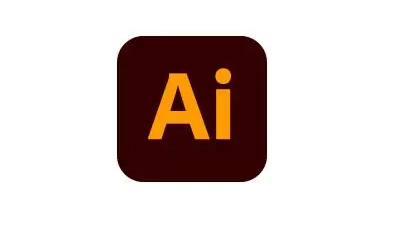
Adobe illustrator羽毛状线条怎么绘制 羽毛状线条绘制方法介绍

Adobe Illustrator背景如何做成粗麻布效果 背景做成粗麻布效果方法
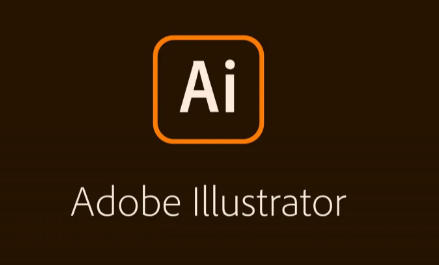
Adobe illustrator如何用两条线画出爱心图形 用两条线画出爱心图形方法
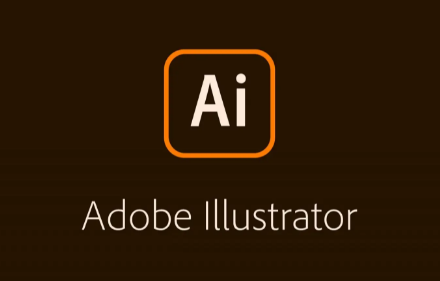
Adobe illustrator箭头通行图标如何制作 箭头通行图标制作方法介绍
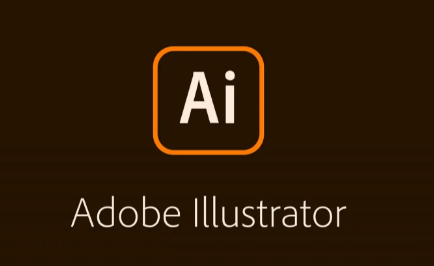
Adobe illustrator如何制作DNA样式图标 制作DNA样式图标方法介绍
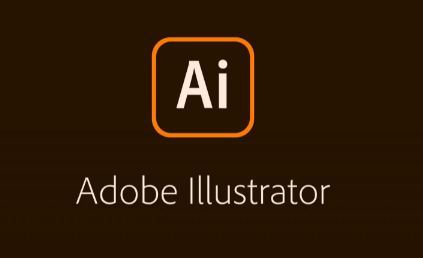
Adobe Illustrator怎么把东亚文字设置成点 把东亚文字设置成点方法

Adobe illustrator圆柱体模型怎么制作 圆柱体模型制作方法介绍

三草专属无限刀
113.17M | 挂机养成

怒剑传说GM异火超爆
370.76M | 挂机养成

烈焰龙城官网版
513.8M | 挂机养成

九游王者传奇
232.15MB | 挂机养成

美杜莎传奇-暮影战神
519.58MB | 挂机养成

君临传奇最新版
304M | 挂机养成

无边传奇火龙版
未知 | 挂机养成

原始传奇之裁决美杜莎
94.33M | 挂机养成

1.76小极品
264.06M | 挂机养成

布衣神器复古单职业
84.81M | 挂机养成

至尊蓝月巨龙战歌
86.24M | 挂机养成

诺然传奇
84.13M | 挂机养成

传奇铭文版1.90
157.79MB | 挂机养成

传奇5官网版
213.21MB | 挂机养成

复古热血之美杜莎传奇打金版
213.21MB | 挂机养成

火龙打金1.80
213.21MB | 挂机养成

2023-04-03
文心一言怎样下载 文心一言官网下载教程
红米note12开发者模式在哪设置 开发者模式设置方法介绍
天翼超高清小窗播放如何关闭 小窗播放关闭方法介绍
ipad小组件如何添加到首页 小组件添加到首页方法分享
华为pockets怎么打开手电筒 打开手电筒操作分享
qq音乐三天绿钻体验如何赠送 三天绿钻体验赠送步骤
一加8pro如何进行无线投屏 进行无线投屏方法介绍
vivox60pro怎么设置定时开关机 设置定时开关机方法
酷狗音乐有什么功能 酷狗音乐功能使用技巧讲解